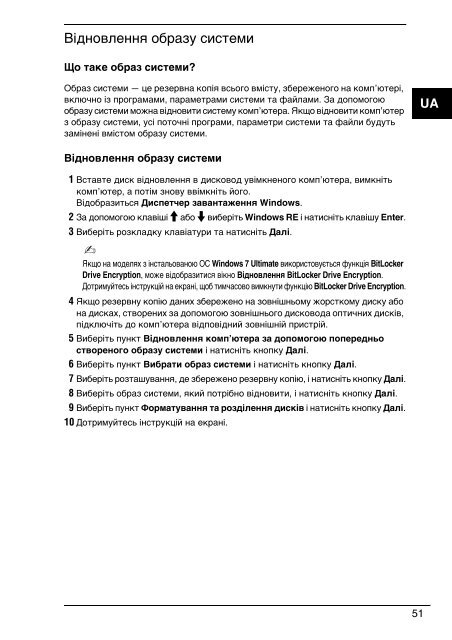Sony VPCEC1A4E - VPCEC1A4E Guida alla risoluzione dei problemi Russo
Sony VPCEC1A4E - VPCEC1A4E Guida alla risoluzione dei problemi Russo
Sony VPCEC1A4E - VPCEC1A4E Guida alla risoluzione dei problemi Russo
Create successful ePaper yourself
Turn your PDF publications into a flip-book with our unique Google optimized e-Paper software.
Відновлення образу системи<br />
Що таке образ системи?<br />
Образ системи — це резервна копія всього вмісту, збереженого на комп’ютері,<br />
включно із програмами, параметрами системи та файлами. За допомогою<br />
образу системи можна відновити систему комп’ютера. Якщо відновити комп’ютер<br />
з образу системи, усі поточні програми, параметри системи та файли будуть<br />
замінені вмістом образу системи.<br />
UA<br />
Відновлення образу системи<br />
1 Вставте диск відновлення в дисковод увімкненого комп’ютера, вимкніть<br />
комп’ютер, а потім знову ввімкніть його.<br />
Відобразиться Диспетчер завантаження Windows.<br />
2 За допомогою клавіші M або m виберіть Windows RE і натисніть клавішу Enter.<br />
3 Виберіть розкладку клавіатури та натисніть Далі.<br />
Якщо на моделях з інстальованою ОС Windows 7 Ultimate використовується функція BitLocker<br />
Drive Encryption, може відобразитися вікно Відновлення BitLocker Drive Encryption.<br />
Дотримуйтесь інструкцій на екрані, щоб тимчасово вимкнути функцію BitLocker Drive Encryption.<br />
4 Якщо резервну копію даних збережено на зовнішньому жорсткому диску або<br />
на дисках, створених за допомогою зовнішнього дисковода оптичних дисків,<br />
підключіть до комп’ютера відповідний зовнішній пристрій.<br />
5 Виберіть пункт Відновлення комп’ютера за допомогою попередньо<br />
створеного образу системи і натисніть кнопку Далі.<br />
6 Виберіть пункт Вибрати образ системи і натисніть кнопку Далі.<br />
7 Виберіть розташування, де збережено резервну копію, і натисніть кнопку Далі.<br />
8 Виберіть образ системи, який потрібно відновити, і натисніть кнопку Далі.<br />
9 Виберіть пункт Форматування та розділення дисків і натисніть кнопку Далі.<br />
10 Дотримуйтесь інструкцій на екрані.<br />
51